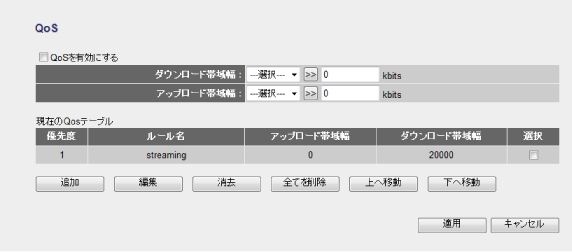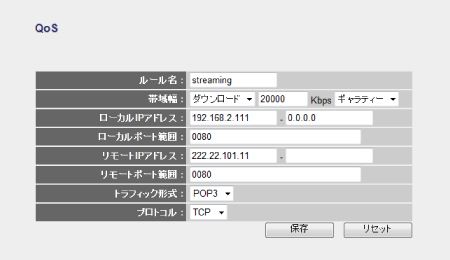5. QoSを設定する
QoS(Quality of Service)は特定の通信について、あらかじめ使用する帯域を予約しておくことで、その通信の速度を保証する機能です。例えばストリーミングのように一定の転送速度が確保されないと実用的でないようなサービスを利用するときに有効です。
 |
[ホーム]で[詳細設定(上級者向け)]を選択し、左のメニューリストから[QoS]を選択します。 |
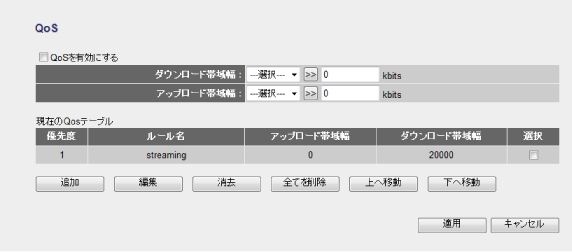
 |
設定を変更した場合
設定を変更した場合は、必ず[適用]をクリックして設定を保存してください。引き続き他の項目の設定を続ける場合は[戻る]を、変更した内容をすぐに有効にする場合は[更新!]をクリックし、画面のメッセージに従ってください。 |
●QoSを有効にする
QoS機能を使用する場合はチェックします。(初期値:無効)
| ダウンロード帯域幅 |
ダウンロードで確保する全体の帯域幅を入力します。 |
| アップロード帯域幅 |
アップロードで確保する全体の帯域幅を入力します。 |
●現在のQoSテーブル
設定したルールのリストが表示されます。リストの上位にあるルールのほうが優先度が高く、割り当てられた全体の帯域幅から優先的に割り当てることができます。
●各ボタンの機能
| 追加 |
新しいルールを設定します。 |
| 編集 |
[選択]をチェックしたルールを編集できます。 |
| 消去 |
[選択]をチェックしたルールをリストから消去します。このボタンをクリックすると確認の画面が表示されますので、[OK]をクリックします。 |
| 全てを削除 |
リストのルールをすべて削除します。このボタンをクリックすると確認の画面が表示されますので、[OK]をクリックします。 |
| 上へ移動 |
[選択]をチェックしたルールの優先度を上に移動します。 |
| 下へ移動 |
[選択]をチェックしたルールの優先度を下に移動します。 |
ルールの作成方法
具体的なルールを設定します。
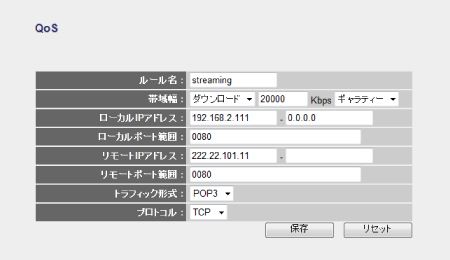
- ①[追加]をクリックします。
- ②ルールの内容を設定します。項目の内容については以下の一覧を参照してください。
- ③設定が終われば、[保存]をクリックします。QoSのメイン画面に戻り、作成したルールがQoSテーブルに表示されます。
- ・QoSテーブルに新しいルールが表示されない場合は、ブラウザの[更新]ボタンをクリックしてください。
| ルール名 |
管理しやすい名称を、半角英数字で任意に入力できます。 |
| 帯域幅 |
ダウンロードかアップロードかの設定、帯域幅、最低帯域保証(ギャランティー)か最大帯域(最大)かの設定をします。 |
| ローカルIPアドレス |
このルールを適用するクライアントのIPアドレス範囲を入力します。対象が1台の場合は左側だけに入力します。 |
| ローカルポート範囲 |
このルールを適用するクライアントのローカルポート範囲を入力します。対象が1台の場合は左側だけに入力します。 |
| リモートIPアドレス |
このルールを適用するWAN側のIPアドレス範囲を入力します。対象が1台の場合は左側だけに入力します。 |
| リモートポート範囲 |
このルールを適用するWAN側のポート範囲を入力します。対象が1台の場合は左側だけに入力します。 |
| トラフィック形式 |
使用するトラフィック形式をリストから選択します。 |
| プロトコル |
使用するプロトコルをリストから選択します。 |
|